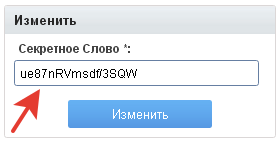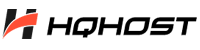Инструменты пользователя
Инструменты сайта
Sidebar
Содержание
Управление доменным именем
Для управления доменными именами в панели управления, необходимо перейти в раздел Доменные имена / Мои домены.
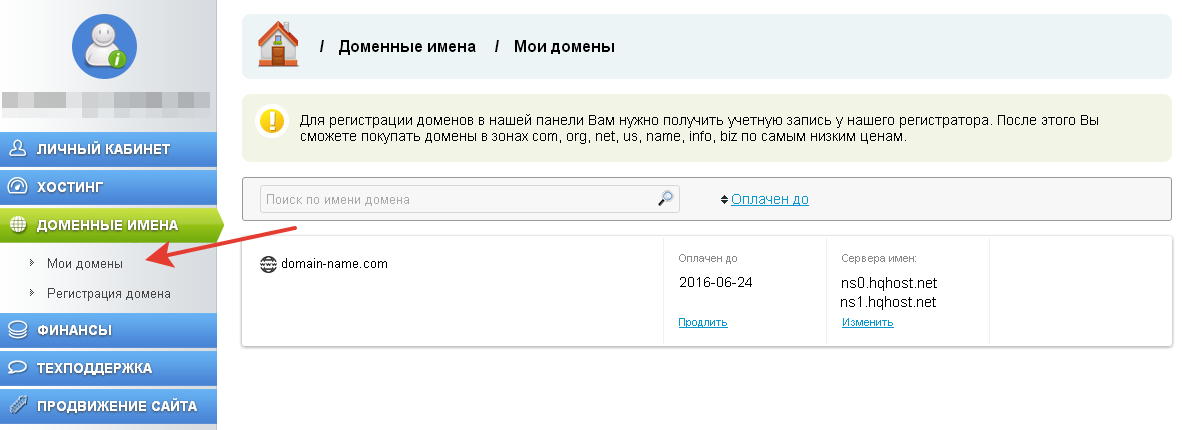
Парковка доменов
Для того, чтобы сайт был доступен для всех пользователей сети Интернет, необходимо прописать в качестве серверов имён, ответственных за зону зарегистрированного домена, служебные сервера имён нашего хостинга: ns0.hqhost.net, ns1.hqhost.net.
Ответственные за зону сервера имён для домена прописаны в панели где регистрировался домен, следовательно изменения нужно производить в панели текущего регистратора.
Если доменное имя зарегистрировано или обслуживается у нас, то для парковки доменов к хостингу перейдите в раздел панели управления Доменные имена / Мои домены.
В области нужного доменного имени, в колонке Сервера имен перейдите по ссылке Изменить

В появившейся форме, введите необходимые сервера имен и нажмите кнопку Изменить.
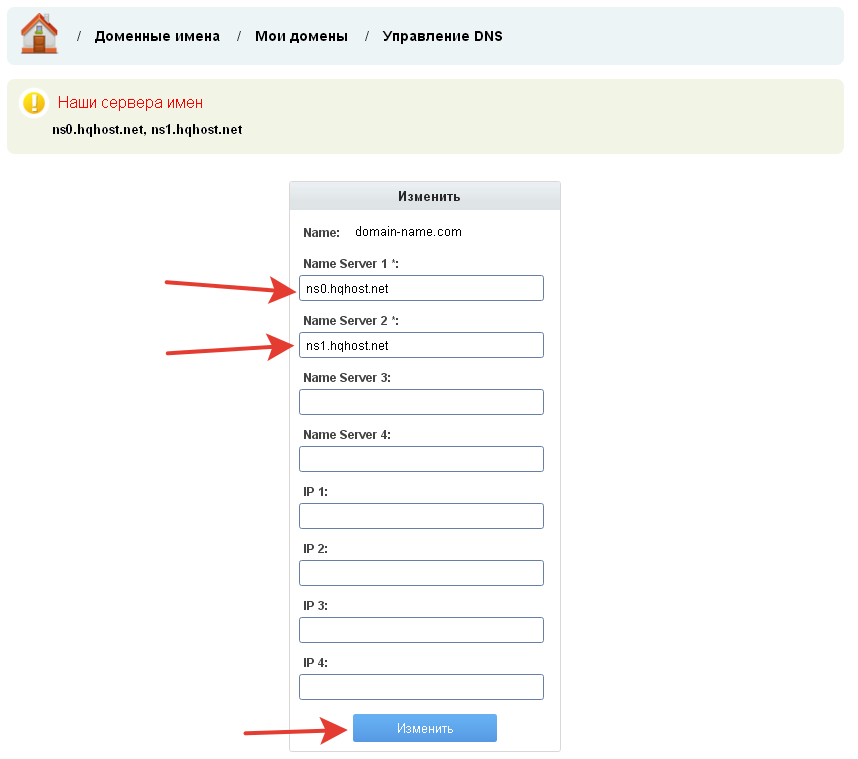
В случае, если домен регистрировался или обслуживается не у нас, необходимо изменить информацию о серверах имён в панели где обслуживается доменное имя.
Продление регистрации доменного имени
Для продления домена, в разделе Доменные имена / Мои домены кликните на ссылку Продлить возле необходимого домена.

В появившейся форме, выберите на какой срок необходимо продление и нажмите кнопку Продлить.
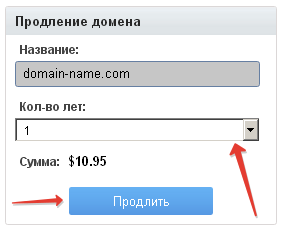
Cмогу ли я управлять своими доменами в случае отказа от услуг вашего хостинга?
Да, в этом случае предоставляется доступ к панели управления доменами предназначенной для физ.лиц/организаций, не пользующихся услугами нашего хостинга и аккаунт переводится на тарифный план HQ-Domain.
Получение информации о доменном имени
Для этого можно воспользоваться поиском в сети интернет по запросу WhoIs.
Как я могу попасть на свой сайт до того как произойдут изменения в DNS?
Для этого необходимо прописать соответствие между IP-адресом сайта и его именем на локальном компьютере в файле hosts добавив в него строку вида
111.222.333.444 mydomain.com
где
- 111.222.333.444 - это IP адрес сервера на котором находится домен, узнать который Вы можете в разделе Хостинг / Сайты столбец IP адрес, панели администрирования виртуального хостинга.
- mydomain.com - доменное имя сайта, которое необходимо открыть.
111.222.333.444 xn--d1acufc.xn--p1ai
т.е. IP-адрес домена и затем его имя. Расположение файла hosts зависит от операционной системы:
- Windows семейства NT (NT4, 2000, XP, Win7) — c:\windows\system32\drivers\etc\hosts
- Windows семейства 9x (95, 98, ME) - c:\windows\hosts
- Linux, unix - /etc/hosts
Как изменить MX записи для моего сайта?
Если хотите пользоваться нашими почтовыми серверами то проверьте Хостинг → Сайты в поле Почта для сайта должны быть установлены HQHOST MXes. Подробнее можно узнать здесь.
Время обновления DNS записей
Я припарковал домен к вашему хостингу (сменил ответственные NS'ы) – через какое время мой сайт будет доступен?
В течение 24-72 часов обновляется DNS-кэш у региональных провайдеров, т.е. Ваш сайт будет доступен повсеместно максимум через 72 часа (но, как правило, это занимает до 2х суток). Подробнее о том, как парковать домены.
Создание поддомена (субдомена)
В нашей панели управления виртуальным хостингом Вы можете создавать поддомены2) вашего основного домена. Все настройки ДНС сервера для поддомена будут созданы автоматически, при условии, что основной домен зарегистрирован у нас.
Если, основной домен зарегистрирован у стороннего регистратора, вам необходимо указать в настройках сервера имен ДНС записи: ns0.hqhost.net и ns1.hqhost.net.
Вы можете создать неограниченное количество поддоменов любого уровня.
Для создания поддомена4) перейдите в раздел Хостинг / Сайты, нажмите кнопку Добавить.
В появившейся форме в поле Название введите имя желаемого поддомена5). Проверьте правильность заполнения остальных полей и дополнительных опций.
Нажмите кнопку Применить.
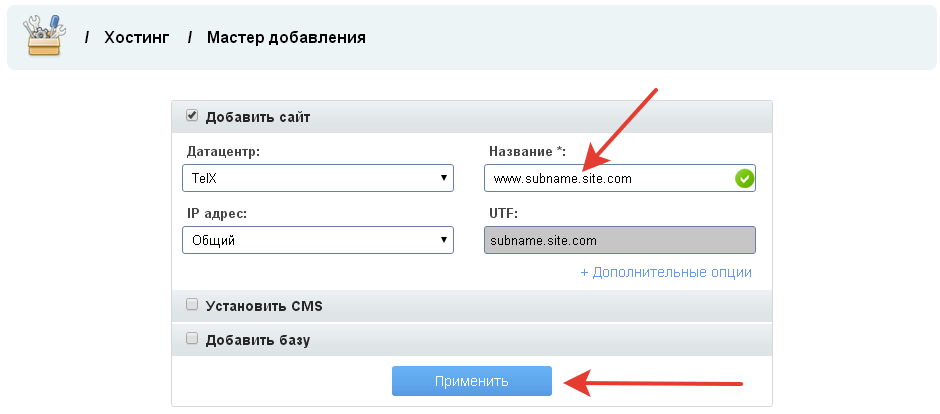
Таким образом Вы можете создавать поддомены любого уровня. Новый сайт будет доступен для редактирования по FTP протоколу в каталоге domains через 15-20 минут.
Защита личных данных
Услуга Защита личных данных7) для международных доменов позволяет скрыть данные на Вашем доменном имени при отображении в сервисах WhoIs.
Услуга Защита личных данных приобретается на срок с момента активации услуги до даты окончания срока регистрации доменного имени (expire date). В течении указанного периода возможно включать / отключать данную опцию неограниченное количество раз, без дополнительных финансовых затрат.
Для включения / отключения услуги Защита личных данных в разделе Доменные имена / Мои домены перейдите по ссылке Защита личных данных

Переведите ползунок в нужное положение.

Защита от воровства.
Для защиты от воровства доменного имени применяется Блокировка домена.
В случае блокировки домена, невозможно производить следующие операции:
- модифицировать данные домена
- производить перенос на другого регистранта
- продлевать срок регистрации
Для того, чтобы заблокировать или разблокировать домен Вам необходимо выполнить следующие действия:
- Войти в панель управления хостингом
- Перейти в раздел Доменные имена / Мои домены
- Напротив нужного домена кликнуть на ссылку - Защита от воровства.
Если домен заблокирован, то иконка «замка» будет цветной, в противном случае — серой.

Секретное слово
Секретное слово8) используется при процедуре переноса доменного имени от одного регистратора к другому.
Для того, что бы узнать / изменить Секретное слово в разделе Доменные имена / Мои домены кликните на ссылку Секретное слово.

В появившейся форме, можно узнать или изменить секретное слово.